Redaktora piezīme, 2015. gada 2. oktobris: Šis pārskats ir atjaunināts, iekļaujot informāciju par to, kā slēpt Spotlight meklēšanas blakus sadaļu.
Spotlight meklēšana ir proaktīvāks asistents ar iOS 9. Kad jūs velciet uz leju, Spotlight jums papildus meklēšanas joslā liek jums četrus lietotņu ieteikumus. Pārvelciet pa labi sākuma ekrānā, un jūs redzēsiet pilnībā noapaļotu Spotlight meklēšanas ekrānu ar lietotņu ieteikumiem kopā ar ieteiktajiem kontaktiem, vietējiem meklēšanas ieteikumiem un jaunumiem, kas pielāgoti jūsu interesēm.
Spotlight meklēšanas lapa, kas atrodas sākuma ekrāna kreisajā pusē, organizē savus ieteikumus zem meklēšanas joslas trīs kategorijās: Siri ieteikumi, tuvumā un ziņas. Siri ieteikumiem ir jaunākie kontakti un lietotnes. Tuvumā tiek piedāvāts meklēt Apple Maps vietējiem uzņēmumiem, piemēram, kafejnīcai vai degvielas uzpildes stacijai. Un jaunumi parāda četrus vai astoņus rakstus no avotiem, kurus esat izveidojis jaunajā ziņu lietotnē.
Ja vēlaties atgriezties vienkāršākā Spotlight meklēšanā, jūs varat atspējot visus Spotlight jaunos ieteikumus un pieturēties pie tikai meklēšanas joslas. Atkāpjoties no kodolenerģijas opcijas, jūs varat arī pielāgot norādīto ieteikumu veidus.

Pirmkārt, kodolieroču opcija: pilnībā atspējot Spotlight ieteikumus, atstājot tikai meklēšanas joslu, velkot uz leju vai, no sākuma ekrāna, pa labi. Virzieties uz Iestatījumi> Vispārīgi> Spotlight meklēšana un pieskarieties pārslēgšanas slēdzim, lai izslēgtu Siri ieteikumus .
Ja atstājat Siri ieteikumus, varat pielāgot ieteikumu veidus no meklēšanas rezultātu saraksta zemāk. Izslēdziet pārslēgšanas slēdzi blakus lietotnei, un tas tiks parādīts Siri ieteikumu sadaļā. Iespējams, ka garš lietotņu saraksts ir paslēpts divos iestatījumos, kas vairāk nekā tikai noņem no lietotnes ikonas no Spotlight ieteikumiem.

Izslēdziet Kontakti un nesenie kontakti vairs netiks rādīti Siri ieteikumos, atstājot tikai nesen lietotās lietotnes.
Izslēdziet Spotlight ieteikumus un sadaļa Ziņas pazudīs.
Izslēdziet Maps un blakus sadaļa iet prom.
Plašāku informāciju skatiet mūsu pilnajā rokasgrāmatā par iOS 9.





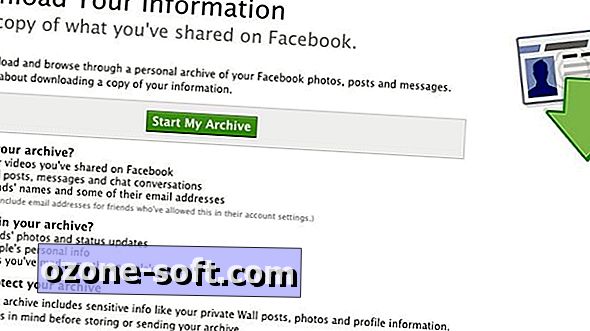






Atstājiet Savu Komentāru